Salto App (ProAccess Space)
2. Applicatie in Booking Experts
3. Kaarttypes en producten aanmaken
4. Kaarttypes en producten bewerken
5. Reservering toegangskaart aanmaken
7. Extra toegangskaart koppelen aan een reservering
8. Toegangskaart koppelen aan een eigenaar
10. Hergebruik kaarten en verwijderen kaart informatie
11. Deur- of kamernaam instellen bij de accommodatie
Instellingen in Salto
Om de koppeling op te zetten, dien je binnen Salto je basis gegevens in te stellen. We leggen je hieronder uit wat je dient in te stellen.
In de ProAccess Space:
- Ga naar General options en kies hier PMS;
- Vink Industry Standard aan;
- Zet channel op TCP/IP;
- Selecteer Industry Standard regel en klik op Modify;
- Zet het poortnummer op 8090;
- Open ProAccess Space Configurator en restart de service.
Daarnaast dienen er bij de Windows Firewall nog aanpassingen gedaan te worden:
- Open Windows Defender firewall instellingen;
- Voeg een nieuwe regel toe;
- Open poort 8090.
Applicatie in Booking Experts
Om de applicatie te kunnen installeren dien je toegang te hebben tot de App Store, er komt in dit geval een marktkraampje boven in je menubalk van Booking Experts te staan. Indien je dit nog niet hebt, vraag Support om de App Store voor je te activeren.

1. Klik op het icoontje voor de App Store;
2. Klik vervolgens op Salto;

3. Klik bij de applicatie op + Installeer;

4. Hier zie je een overzicht van wat de applicatie allemaal kan inzien in je administratie(s);
5. Kies de administratie(s) waarvoor deze applicatie geïnstalleerd moet worden en klik op Installeer;

6. Je ziet de volgende melding, waarbij je op OK klikt;

7. Klik op Instellingen en vul daar jouw Salto URL in. Het URL dat je hier nodig bent is een extern IP adres gevolgd door een extern te benaderen poort. Bijvoorbeeld: 141.136.125.130:8090;

Let op: Als je werkt met bijvoorbeeld een app die ook Salto toegang verschaft, zet je het vinkje aan bij Genereer mobiele sleutel na checkin. Dit betekent dat de externe partij (bijvoorbeeld de App) ook toegangsinformatie ontvangt.
8. Je kunt hier ook een Autorisatie mapping instellen. Binnen het Salto systeem heb je de mogelijkheid om 62 verschillende autorisaties in te stellen. Deze hebben hun eigen nummer van 1 tot en met 62. Daar je niet alle codes wilt onthouden bieden we bij de Autorisatie mapping de mogelijkheid om aan een specifieke code een naam te koppelen. Hiermee kun je het voor jezelf en de andere gebruikers inzichtelijk maken om welke autorisatie het gaat. Deze autorisatie komt vervolgens terug bij het aanmaken van de kaarttypes.
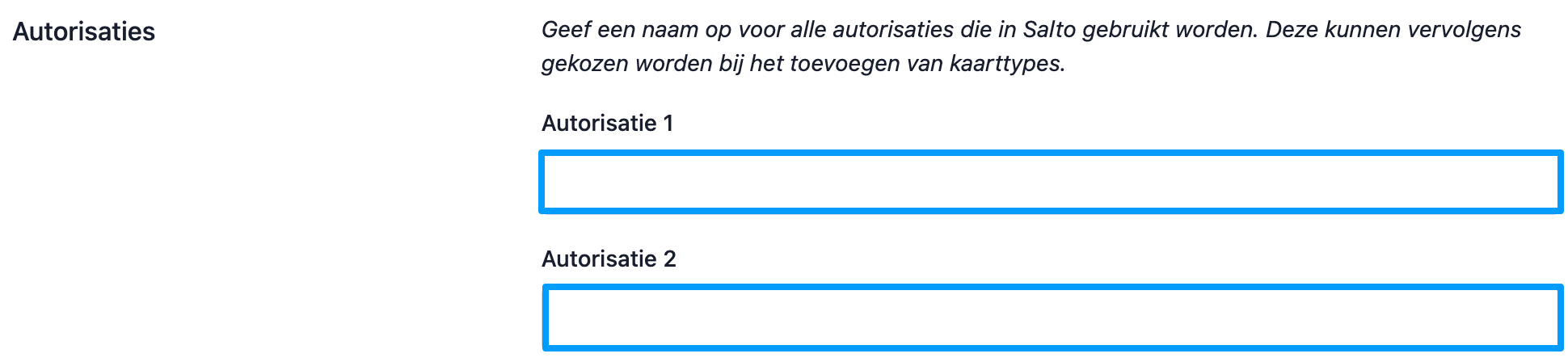
Kaarttypes en producten aanmaken
- Klik bovenaan op sleuteltypes en producten;
- Klik op de knop + Toevoegen en vul de gegevens in:
a. Naam (deze kun je zelf verzinnen);
b. Extra tekst voor op kaart. Hier kun je kiezen om, bij kaarten die geprint dienen te worden, een extra tekst op de kaart te printen. Denk hierbij aan bijvoorbeeld de naam van de organisatie of het noodnummer voor het geval er calamiteiten zijn. Deze informatie kan vervolgens getoond worden op een display (indien van toepassing bij de sloten); - Klik op Kaarttype toevoegen om de gegevens op te slaan;
- Nu ga het kaarttype koppelen aan Booking Experts. Dit doe je in producten. Hiervoor klik je bij een nieuw kaarttype op 0;

6. Selecteer de administratie waarvoor dit geldt. Vaak is het de administratie waar vandaan je de AppStore ingaat;
7. Stel de gewenste filters in voor dit product. Je kan er ook voor kiezen om de filters leeg te maken, zo wordt altijd een kaart aangemaakt;
- Accommodatielabel - Hiermee kun je voor specifieke accommodaties een automatische kaart laten genereren. Zo maak je onderscheid op basis van het accommodatielabel;
- Type - Je kan per type andere producten aanmaken;
- Verplichte kosten - Op deze manier laat je bij het opboeken van een verplichte kostenpost dit product klaarzetten;
- Extra's - Je kan ook selectie door de gast kostenposten verbinden aan het product.
8. Via ''Verstuur kaarten naar de gast'' kan je instellen of de sleutel automatisch verstuurd moet worden naar de gast. Wanneer je deze aanvinkt kan je aangeven hoeveel dagen van te voren de gast de sleutel krijgt.
9. Ten slotte bepaal je de start- en eindtijd van het product. Als je niets invult, dan wordt de in- en uitchecktijd hiervoor gebruikt.
Kaarttypes en producten bewerken
1. Klik bovenaan op Kaarttypes en producten;
2. Voor kaarttype: Klik op de naam van het kaarttype wat je wil bewerken;

3. Voor product: Klik of op het nummer van producten;
 4. Klik op de naam van het product;
4. Klik op de naam van het product;
 5. Klik op Bewerken;
5. Klik op Bewerken;
 6. Voer de wijzigingen door en klik onderaan op Product bijwerken.
6. Voer de wijzigingen door en klik onderaan op Product bijwerken.
Reservering toegangskaart aanmaken
Wanneer de toegangskaart middels het automatisch genereren is aangemaakt zal deze actief worden getoond bij de reservering. Deze is dan nog niet gekoppeld aan een kaart. Hiervoor dienen de gegevens van de toegangskaart in Booking Experts te worden geprint op de kaart middels de desk terminal.
1. Ga naar de betreffende reservering;
2. Klik bovenaan op Applicaties;
3. Klik op Salto: Kaarten;
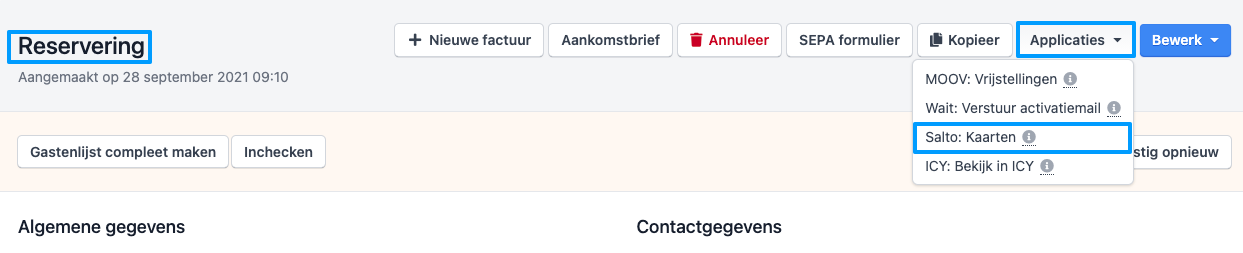 4. Selecteer de gewenste kaart(en), encoder en print de kaarten;
4. Selecteer de gewenste kaart(en), encoder en print de kaarten;
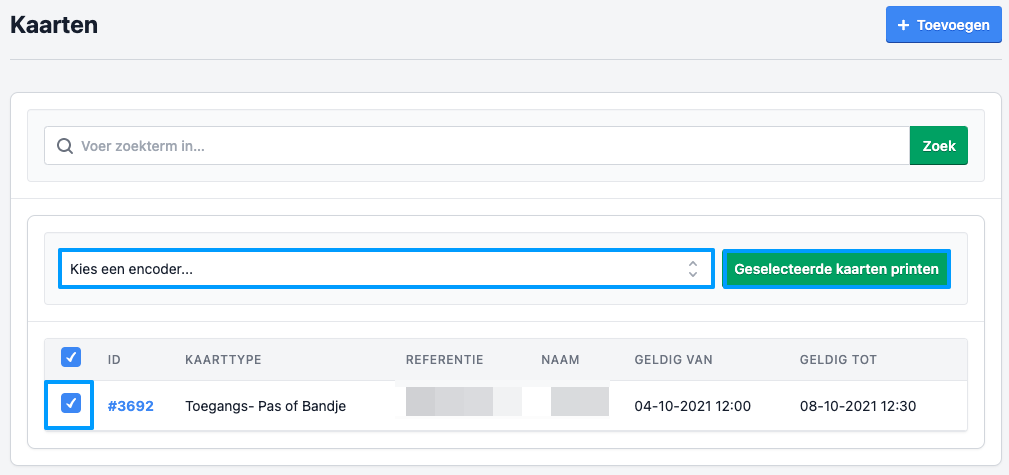
5. Je krijgt een pop-up te zien om meerdere kaarten uit te geven. Kies het gewenste aantal;
6. De desk terminal geeft een seintje wanneer de kaart erop gelegd kan worden in de vorm van een pieptoon. Wanneer de kaart geschreven is zal de desk terminal stoppen met piepen.
Toegangskaart kopiëren
Het is mogelijk om een reeds gemaakte kaart te kopiëren, dit kan gebruikt worden om meerdere kaarten in 1 keer aan te maken met dezelfde gegevens. Handig als bijvoorbeeld de hele familie polsbandjes krijgt en je dus 6 kaarten wil printen.
- Ga naar de reservering en klik door op Applicaties > Salto: kaarten;
- Selecteer de kaart;
- Kies de encoder;
- Klik op Geselecteerde kaarten printen;
- Er verschijnt nu een pop-up en daarin kan je invullen hoeveel kaarten je wil aanmaken;
- De desk terminal geeft een seintje wanneer de kaart erop gelegd kan worden in de vorm van een pieptoon;
- Wanneer het opgegeven aantal kaarten geschreven zijn houdt ook de desk terminal op te piepen;
- Op de gekopieerde kaarten wordt getoond de hoeveelste kopie dit is.
Let op! Wanneer je een reeds actieve en geldige kaart kopieert wordt bij de begindatum aangegeven dat er geen waarde is daar dit niet overgenomen wordt door de desk terminal.

Ook is het mogelijk om meerdere kaarten in één keer te kopiëren. Hiervoor kan je het volgende doen:
- Klik bovenaan in Booking Experts op het marktkraampje;
- Ga naar de Salto app;
- Klik op Kaarten;
- Selecteer de gewenste kaarten;
- Kies de juiste encoder;
- Klik op Geselecteerde kaarten printen;
- Er verschijnt nu een pop-up en daarin kan je invullen hoeveel kaarten je wil aanmaken;
- De desk terminal geeft een seintje wanneer de kaart erop gelegd kan worden in de vorm van een pieptoon;
- Wanneer het opgegeven aantal kaarten geschreven zijn houdt ook de desk terminal op te piepen;
- Op de gekopieerde kaarten wordt getoond de hoeveelste kopie dit is.

Extra toegangskaart koppelen aan een reservering
Het kan soms voorkomen dat je een extra kaart aan een reservering wilt toevoegen omdat de gast bijvoorbeeld een logé krijgt voor enkele nachten. Deze gegevens wil je in Booking Experts verwerken bij de specifieke reservering, voor het geval de kaart verloren gaat of niet meer goed werkt.
- Ga naar de betreffende reservering;
- Klik bovenaan op Applicaties;
- Klik op Salto: Kaarten;
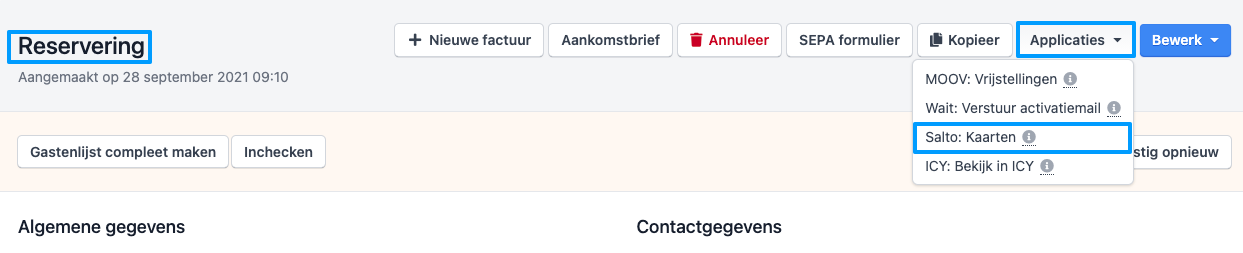
- Ga naar de betreffende eigenaar;
- Klik op Applicaties en dan op Salto: Kaarten;

- Klik op + Toevoegen;
4. Klik op + Toevoegen;
5. Doe de instellingen en voeg de kaart toe;
6. Selecteer de gewenste kaart(en), encoder en print de kaarten;
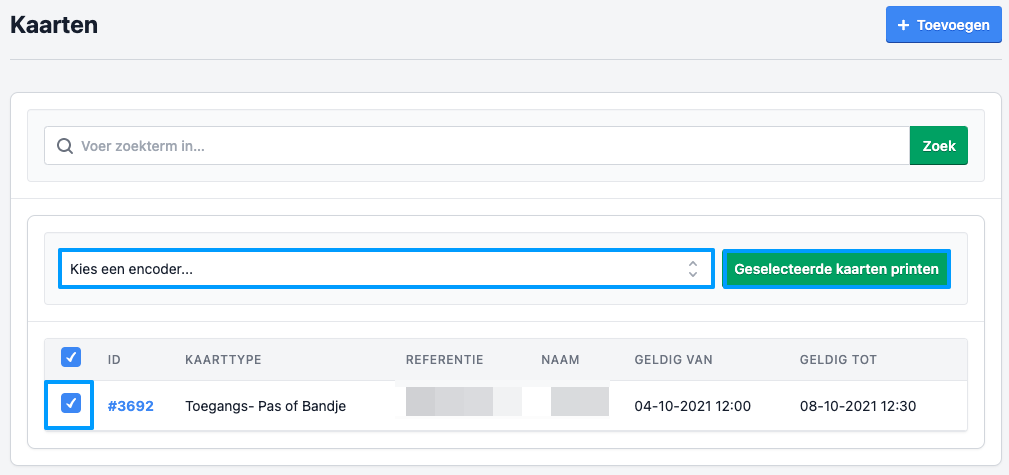 7. De desk terminal geeft een seintje wanneer de kaart erop gelegd kan worden in de vorm van een pieptoon. Wanneer de kaart geschreven is zal de desk terminal stoppen met piepen.
7. De desk terminal geeft een seintje wanneer de kaart erop gelegd kan worden in de vorm van een pieptoon. Wanneer de kaart geschreven is zal de desk terminal stoppen met piepen.
Toegangskaart koppelen aan een eigenaar
Bij het werken met eigenaren met toegang op tot het park wil je dat zij onbezorgd op en af kunnen rijden of gebruik kunnen maken van het zwembad. Deze gegevens wil je in Booking Experts verwerken bij de specifieke eigenaar, voor het geval de kaart verloren gaat of niet meer goed werkt.
 4. Doe de instellingen en voeg de kaart toe;
4. Doe de instellingen en voeg de kaart toe;
5. Selecteer de gewenste kaart(en), encoder en print de kaarten;
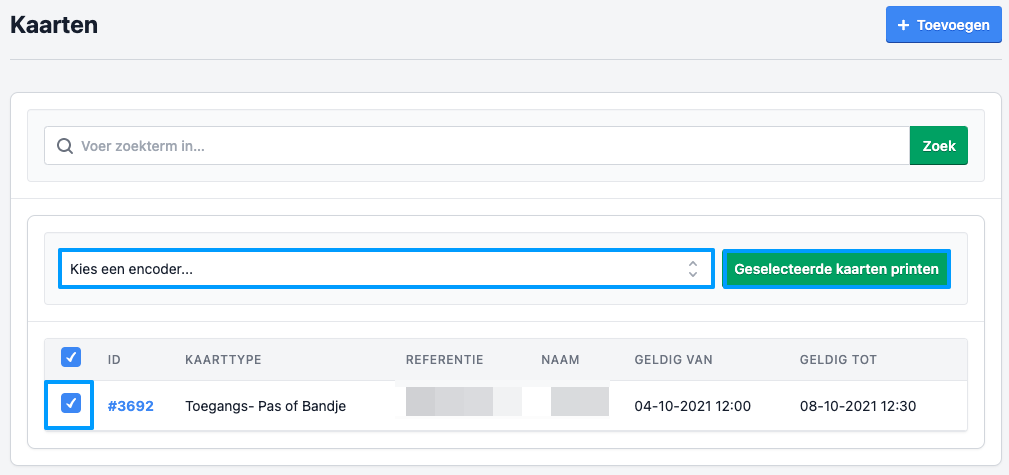
6. De desk terminal geeft een seintje wanneer de kaart erop gelegd kan worden in de vorm van een pieptoon. Wanneer de kaart geschreven is zal de desk terminal stoppen met piepen.
Encoders / printers
Je kunt zelf Encoders aanmaken, ofwel desk terminals die de kaarten inlezen.
1. Klik op het marktkraampje bovenaan in Booking Experts;
2. Kies de Salto App;
3. Klik op Encoders;
 4. Met + Toevoegen voeg je een nieuwe Encoder toe;
4. Met + Toevoegen voeg je een nieuwe Encoder toe;
 5. Geef de naam en externe identifier op en voeg de encoder toe.
5. Geef de naam en externe identifier op en voeg de encoder toe.
Hergebruik kaarten en verwijderen kaart informatie
Gebruikte kaarten worden nadat zij niet meer geldig zijn niet automatisch leeg gehaald. Oude kaarten kunnen echter gewoon, zonder extra handeling worden hergebruikt. Bij het inlezen van een oude kaart zullen de gegevens hier dus nog wel op staan.
Wil je de informatie van een kaart verwijderen, dan kan dat als volgt.
1. Klik bovenaan in Booking Experts op het marktkraampje;
2. Klik op de Salto app;
3. Klik bovenaan op Kaarten;
4. Zoek de gewenste kaart en klik op de kaart;
5. Kies voor Verwijderen.

Deur- of kamernaam instellen bij de accommodatie
Binnen Salto kan het zijn dat je accommodatie nummer van Booking Experts niet overeenkomt met het nummer dat hiervoor gebruikt wordt binnen Salto. Hiervoor kun je bij de betreffende accommodatie instellen welk nummer correspondeert met deze accommodatie.
- Ga hiervoor naar de betreffende accommodatie;
- Klik op Bewerk;
- Voer de Deur- of kamernaam in;
- Klik op Accommodatie bewaren om de gegevens op te slaan.

Let op! De kamer/deurnaam mag maximaal 25 karakters hebben in Salto. Dit dien je dus ook mee te nemen in Booking Experts.
Toegang via een app
Salto werkt ook met een mobiele sleutel functionaliteit. Hiermee kunnen gasten, vanuit een app, hun woning openen.
De volgende stap zal zijn dat het versturen naar de app automatisch gaat. Zodra dit mogelijk is, zullen wij dat natuurlijk met jullie delen.
Technisch support
Mochten er bepaalde technische vragen zijn omtrent de verwerking van gegevens kan er altijd contact opgenomen worden met de technische support afdeling van Salto op:
- Telefoonnummer: 00 31 20 635 31 00
- E-mail: Techsupport.nl@saltosystems.com
Sleutel uitlezen
Het is mogelijk om vanuit Booking Experts Salto kaarten uit te lezen.
Hiervoor is een App commando toegevoegd in de menubalk:

Kies vervolgens de encoder waarmee je de sleutel wilt uitlezen, plaats daar de sleutel op en klik op Start.

